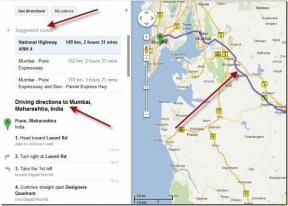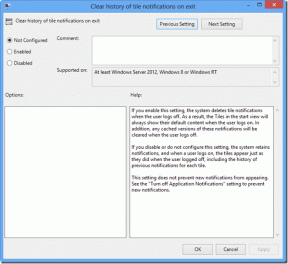Najlepsze 2 sposoby ukrywania zdjęć i filmów na iPhonie
Różne / / March 05, 2022
Apple nadal czerpie „inspirację” z Androida, aby dodawać nowe funkcje w iOS. ten Biblioteka aplikacji w iOS jest jednym z takich ostatnich dodatków. Daje możliwość dodawania widżety na ekranie głównym. Użytkownicy nadal czekają na prosty sposób na ukrycie zdjęć i filmów na iPhonie.

Jeśli masz wrażliwe zdjęcia i filmy na swoim iPhonie, będziesz musiał wymyślić sposoby na ich ukrycie. Aplikacja Zdjęcia na iOS oferuje natywną opcję ukrywania zdjęć i filmów. Ale są widoczne w folderze o nazwie Ukryte i każdy może go otworzyć.
Istnieje kilka sposobów ukrywania zdjęć i filmów na iPhonie. Chociaż istnieją obejścia, musimy poczekać, aż Apple wprowadzi natywną opcję ochrony multimediów hasłem.
Ukrywanie multimediów za pomocą aplikacji Zdjęcia
Domyślną galerią na iPhonie jest aplikacja Zdjęcia. Aplikacja Zdjęcia pokazuje wszystkie zdjęcia i filmy, w tym pobrane obrazy, pliki multimedialne otrzymane za pośrednictwem usług przesyłania wiadomości, takich jak WhatsApp, zrzuty ekranu, nagrania ekranu itp.
Dlatego ukrywanie multimediów w samej aplikacji Zdjęcia jest najwygodniejszą metodą. Oto jak możesz to zrobić.
Krok 1: Otwórz aplikację „Zdjęcia” na swoim iPhonie.

Krok 2: Stuknij w album zawierający zdjęcia i filmy, które chcesz ukryć.

Krok 3: Teraz dotknij przycisku „Wybierz” w prawym górnym rogu ekranu. Wybierz wszystkie zdjęcia i filmy, które chcesz ukryć.
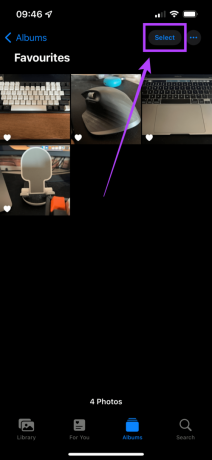
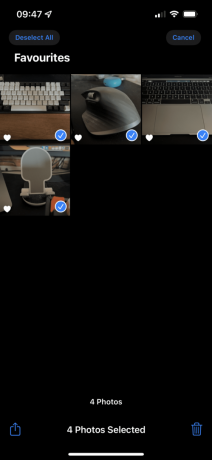
Krok 4: Po wybraniu plików dotknij ikony „Udostępnij” w lewym dolnym rogu ekranu.
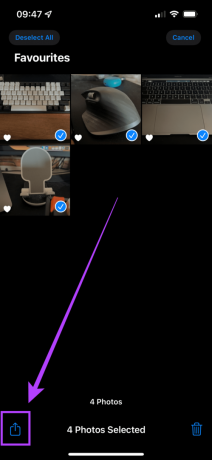
Krok 5: Przewiń w dół, aż znajdziesz opcję „Ukryj” i wybierz ją.
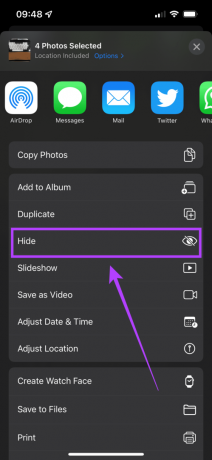
Krok 6: Zobaczysz teraz monit z pytaniem, czy chcesz ukryć multimedia. Wybierz „Ukryj zdjęcia”. Aplikacja Zdjęcia ukryje wszystkie te pliki.

Największym zastrzeżeniem jest to, że po przewinięciu w dół w aplikacji Zdjęcia zobaczysz opcję „Ukryte” w obszarze „Narzędzia”. Stuknięcie w nią spowoduje wyświetlenie wszystkich zdjęć, które wcześniej ukryłeś. To bije na głowę cel ukrywania zdjęć i filmów.
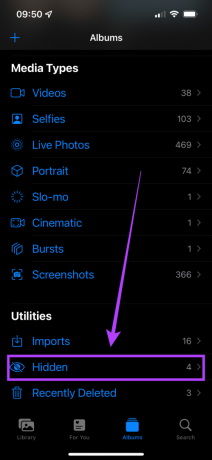
Na szczęście istnieje proste obejście umożliwiające ukrycie samego folderu „Ukryty”.
Jak ukryć folder „Ukryty” w aplikacji Zdjęcia?
Krok 1: Otwórz aplikację „Ustawienia” na swoim iPhonie. Przewiń w dół i dotknij opcji „Zdjęcia”.
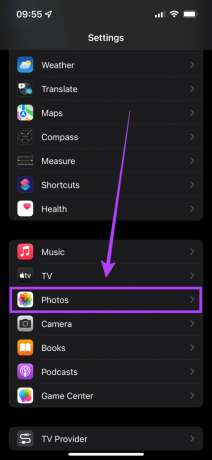
Krok 2: Stuknij przełącznik obok „Ukryty album”, aby go wyłączyć. Zapobiegnie to wyświetlaniu folderu „Ukryte” w aplikacji Zdjęcia.
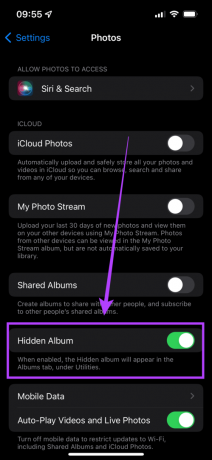
Teraz Twoje ukryte zdjęcia i filmy nie są dostępne bezpośrednio z aplikacji Zdjęcia. Jeśli chcesz uzyskać dostęp do ukrytych multimediów, wróć do aplikacji „Ustawienia”, przejdź do „Zdjęć” i ponownie włącz przełącznik „Ukryty album”. Teraz ponownie zobaczysz folder „Ukryte” w aplikacji Zdjęcia. Nie zapomnij wyłączyć go ponownie po obejrzeniu multimediów.
Ukrywanie multimediów za pomocą aplikacji Dysk Google
Jeśli uważasz, że dostęp do ukrytych multimediów za pomocą tej metody jest zbyt łatwy, istnieje inne obejście, którego możesz użyć za pośrednictwem aplikacji innej firmy. Aplikacja, której używamy, to Dysk Google. Chociaż istnieje kilka aplikacji innych firm do ukrywania zdjęć i filmów, większość z nich wyświetla reklamy. Oto jak bezpieczniej ukryć zdjęcia i filmy na iPhonie za pomocą hasła lub Face ID.
Krok 1: Jeśli jeszcze go nie masz, zainstaluj dysk Google na iPhonie za pośrednictwem App Store.

Krok 2: Zaloguj się na swoje konto Google w aplikacji. Wskazówka: możesz utworzyć nowe konto, na którym chcesz przechowywać tylko poufne zdjęcia i filmy.
Krok 3: Po zalogowaniu się na swoje konto dotknij ikony „Plus” w prawym dolnym rogu i wybierz „Prześlij”.
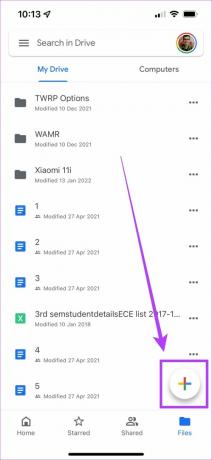
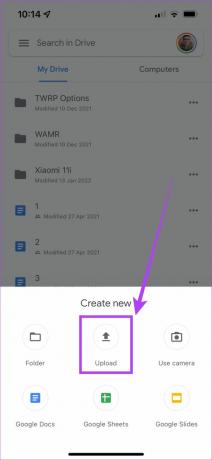
Krok 4: Następnie wybierz opcję „Zdjęcia i filmy”.
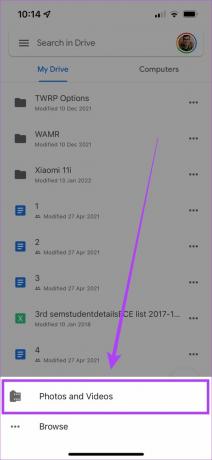
Zobaczysz teraz listę wszystkich swoich albumów. Wybierz odpowiedni album i prześlij wszystkie zdjęcia i filmy, które chcesz ukryć.

Krok 5: Po przesłaniu multimediów możesz zapisać je w trybie offline w sytuacjach, gdy nie masz dostępu do Internetu. Możesz długo nacisnąć jeden z plików, aby go wybrać, i dotknąć ikony „Wybierz wszystko” u góry. Lub ręcznie wybierz każdy plik i dotknij trzech kropek w prawym górnym rogu i wybierz „Udostępnij w trybie offline”.

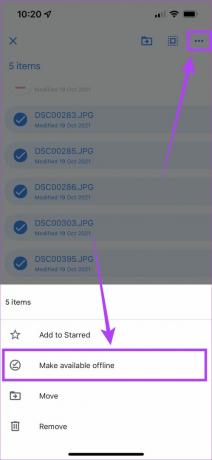
Krok 6: Teraz nadchodzi główna część. Aby ukryć zdjęcia i filmy oraz uniemożliwić innym dostęp do aplikacji Dysk Google, dotknij menu hamburgera w lewym górnym rogu i przejdź do „Ustawień”.


Krok 7: Wybierz „Ekran prywatności” i włącz go. Wszystko gotowe!
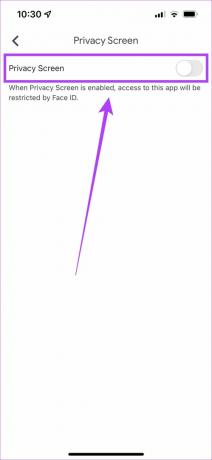
Aplikacja Dysk Google jest teraz zablokowana danymi biometrycznymi i będzie skanować w poszukiwaniu Face ID za każdym razem, gdy ją otworzysz.

To ukryje i ochroni Twoje zdjęcia i filmy. Nie zapomnij usunąć niechcianych plików multimedialnych z aplikacji Zdjęcia na iPhonie.
Ukryj i chroń swoje zdjęcia i filmy
Możesz chronić poufne pliki multimedialne, takie jak dokumenty, dowody osobiste itp. korzystając z tego procesu, to również bez pobierania aplikacji od nierozpoznanego programisty i narażania danych. Jest to proste i możesz wybrać, czy chcesz używać domyślnej aplikacji Zdjęcia z nieco mniejszymi zabezpieczeniami, czy chcesz uzyskać dodatkową warstwę ochrony za pomocą Face ID.
Możesz także użyć Dysku Google do bezpiecznego przechowywania innych plików i folderów z iPhone'a, oprócz samych zdjęć i filmów.
Ostatnia aktualizacja: 04.03.2022 r.
Powyższy artykuł może zawierać linki afiliacyjne, które pomagają we wspieraniu Guiding Tech. Nie wpływa to jednak na naszą rzetelność redakcyjną. Treść pozostaje bezstronna i autentyczna.